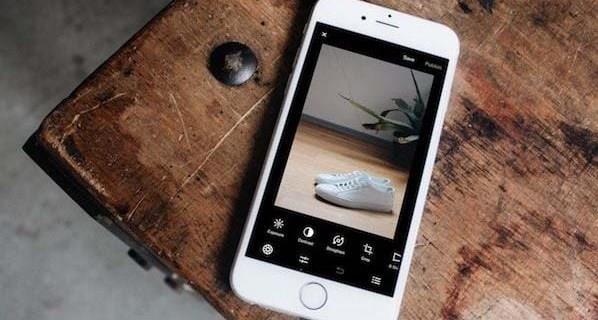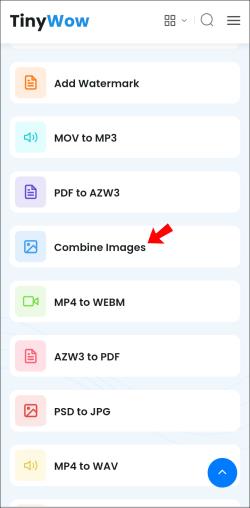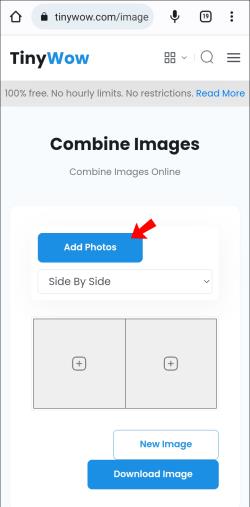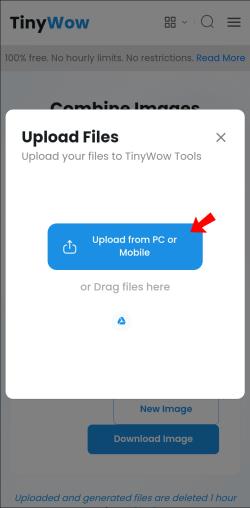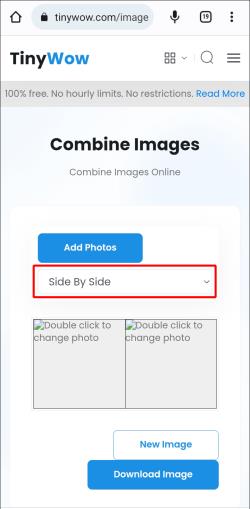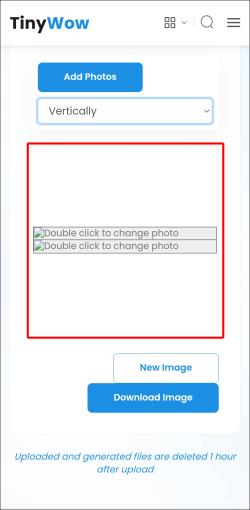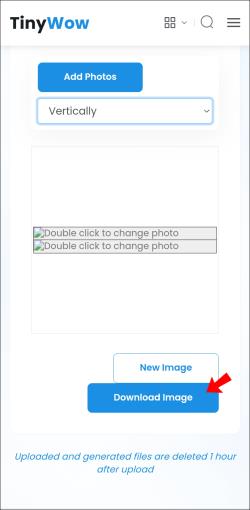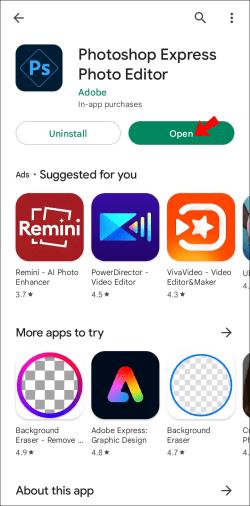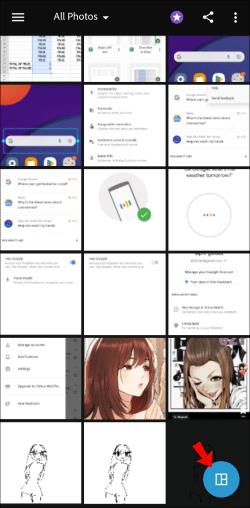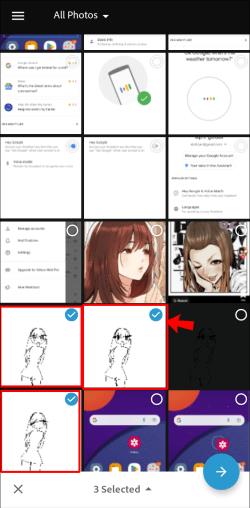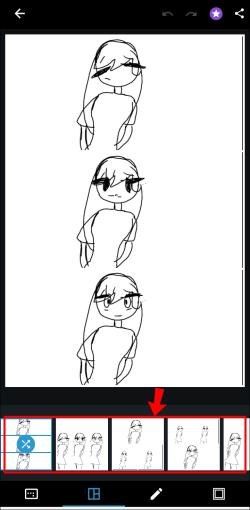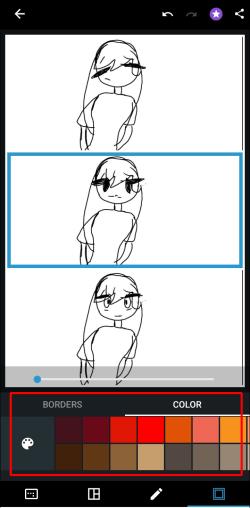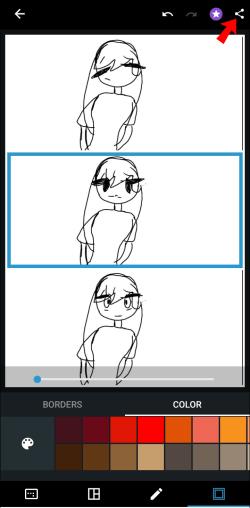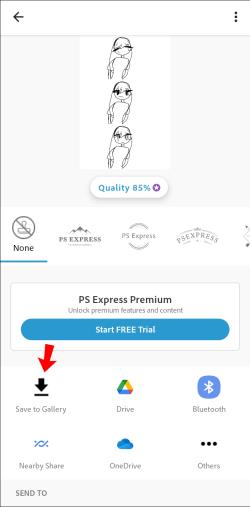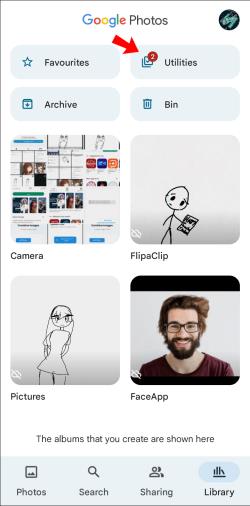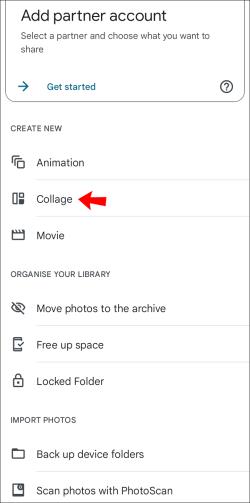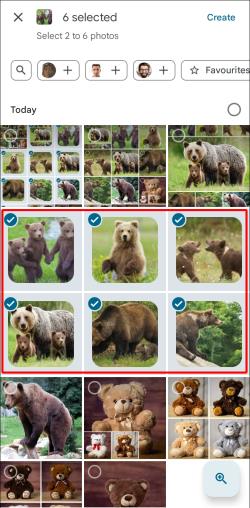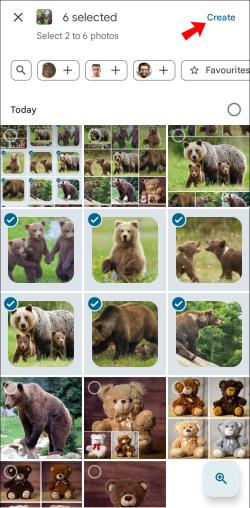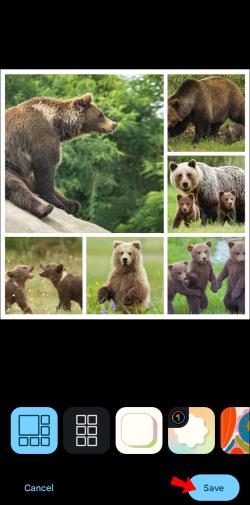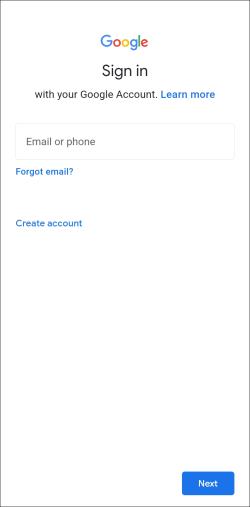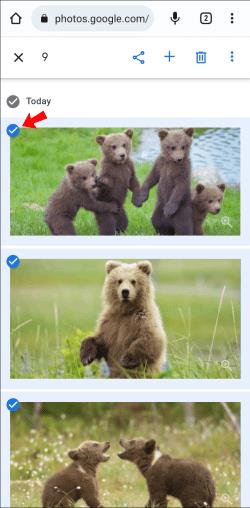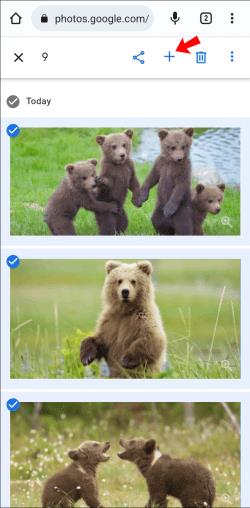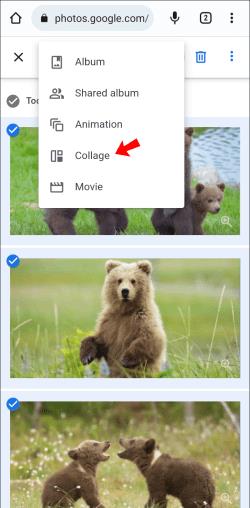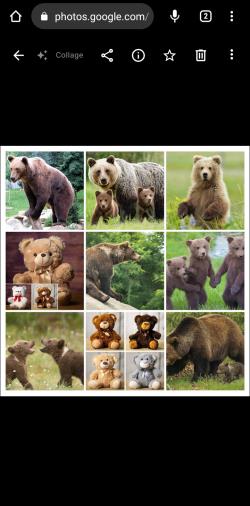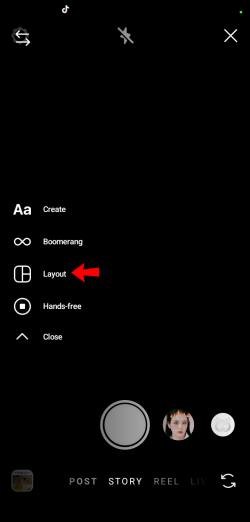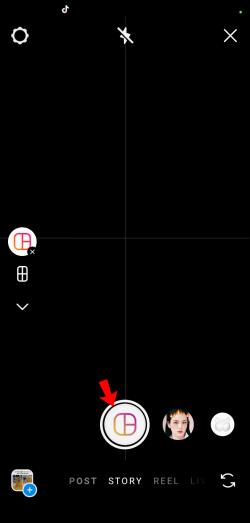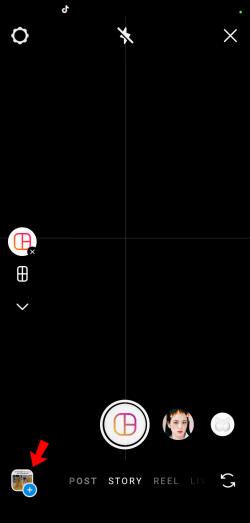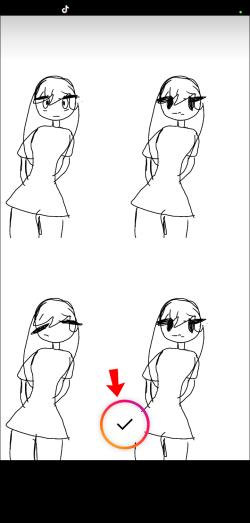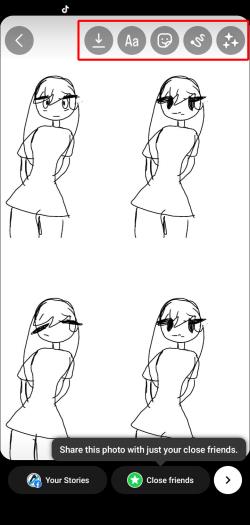Чи готові ви створити розповідь зі стосу фотографій, які зберігаються на вашому телефоні? Комбінування картинок - це спосіб зробити це. Колажі та сітки — це спосіб створити одну фотографію з двох або більше.
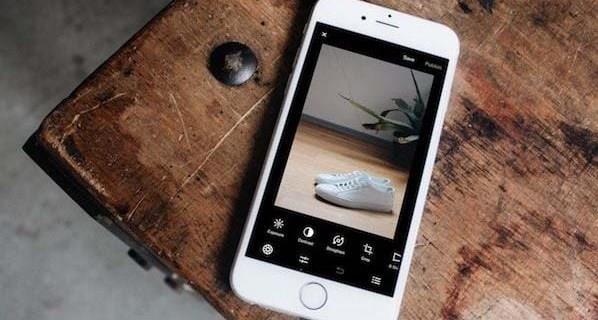
Перегляньте наведений нижче список, щоб знайти кілька легких і зручних програм для створення колажів для Android.
Об'єднання через TinyWow
TinyWow — це безкоштовний веб-інструмент конвертації, який пропонує комплексні рішення для різних типів файлів. Доступний із веб-браузера чи мобільного пристрою, це практичний спосіб конвертувати все, що ви думаєте, у популярні формати, такі як PDF або GIF.
TinyWow також має об’єднувач зображень , який дозволяє об’єднувати два зображення пліч-о-пліч або вертикально. Це простий у використанні інструмент, який допоможе вам миттєво поєднувати фотографії з будь-якого місця. На жаль, у своїй безкоштовній версії він не дозволяє поєднувати більше двох зображень. Якщо ви хочете об’єднати більше двох зображень, TinyWow пропонує преміум-функції з місячною підпискою.
Ось як поєднати зображення за допомогою TinyWow:
- Відкрийте об’єднувач зображень TinyWow .
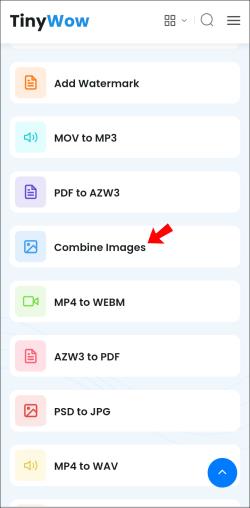
- Торкніться Додати фото .
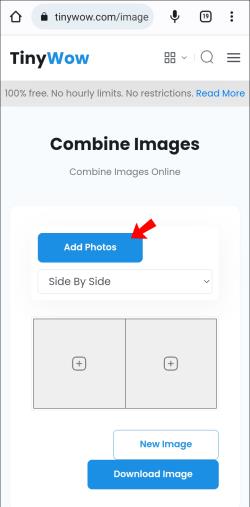
- Виберіть «Завантажити з ПК або мобільного» та виберіть дві фотографії, які потрібно об’єднати в одну.
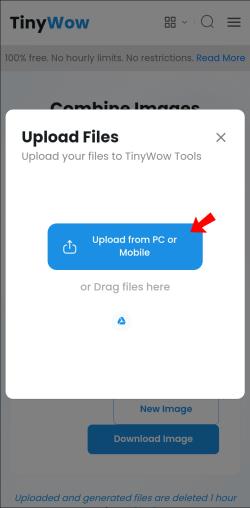
- Коли ви завантажите фотографії, визначте макет остаточного зображення. Ви можете розташувати їх вертикально або горизонтально, вибравши опцію Side By Side .
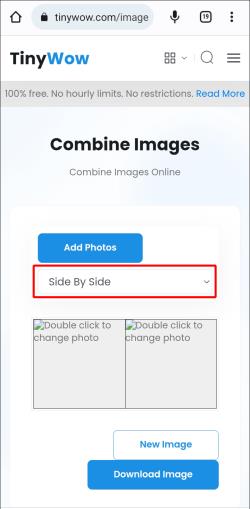
- TinyWow автоматично створить колаж.
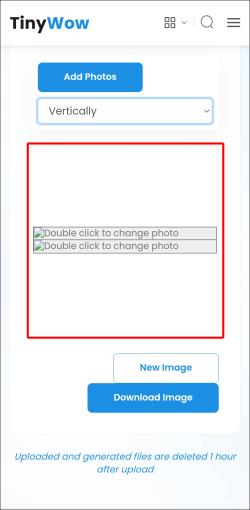
- Натисніть Завантажити зображення , щоб зберегти його на своєму пристрої.
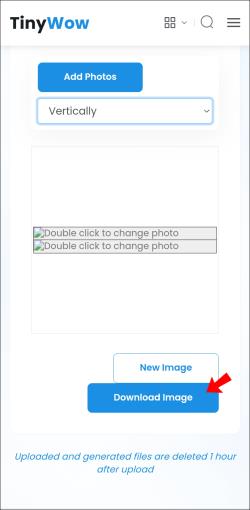
Окрім інших зручних інструментів, TinyWow також надає функції редагування зображень. Ці параметри включають перетворення форматів зображень, збільшення та зміну розміру зображень, а також підвищення різкості та додавання фільтрів.
Комбінування через Adobe Photoshop Express
Adobe розробила зручну для мобільних пристроїв версію програми Adobe Photoshop, яка також забезпечує чудові функції комбінування фотографій. Ви можете експериментувати з різними укладками і комбінувати зображення. Додаток також надає додаткові розширені параметри редагування. Photoshop Express є універсальним інструментом і хорошим рішенням для тих, хто хоче більше від об’єднання фотографій.
Перед використанням програми переконайтеся, що у вас є обліковий запис Adobe. Після запуску програми ви можете безкоштовно створити новий обліковий запис, якщо у вас його немає.
Ось як поєднати фотографії в Photoshop Express:
- Установіть Photoshop Express на свій мобільний пристрій із Play Store.

- Запустіть програму та увійдіть у свій обліковий запис Adobe або створіть новий.
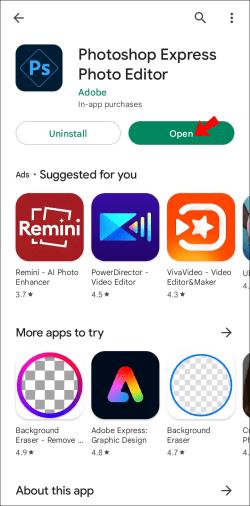
- Перейдіть на головний екран програми та знайдіть значок колажу внизу праворуч. Крім того, ви можете торкнутися й утримувати одне зображення, і запуститься інструмент вибору кількох зображень.
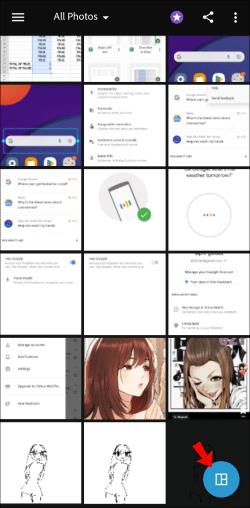
- Виберіть зображення, які ви хочете об’єднати.
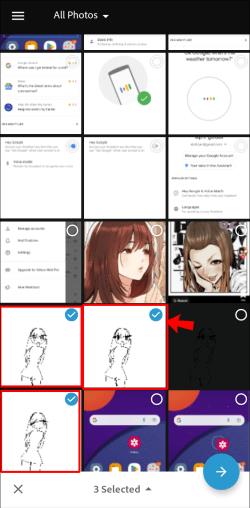
- Відкриється меню колажу. Виберіть макет, у якому ви хочете розмістити зображення на нижній панелі інструментів.
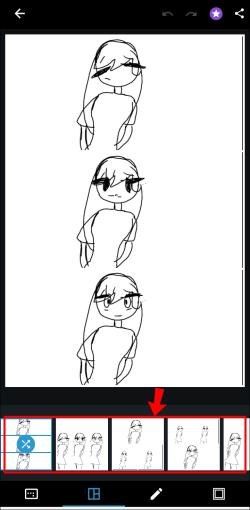
- Коли ви визначитеся з макетом, підійдіть творчо до налаштування меж, зміни розміру та фарбування фону.
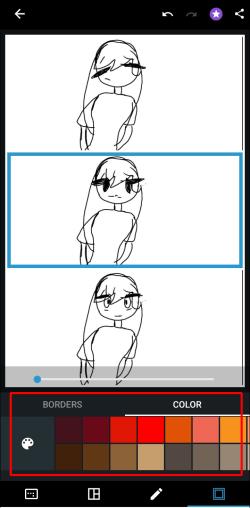
- Торкніться значка «Поділитися» у верхньому правому куті.
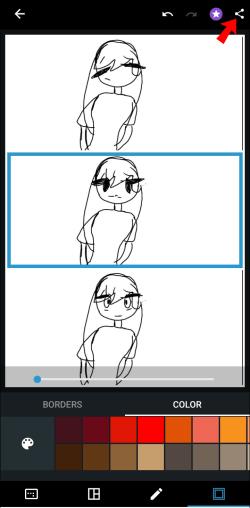
- Відкриється екран «Зберегти та поділитися» . Натисніть «Зберегти в галерею» , щоб завантажити фотографію. Крім того, поділіться колажем безпосередньо в соціальних мережах або надішліть його через інші програми.
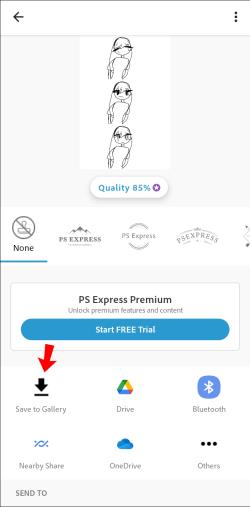
Зверніть увагу, що Photoshop Express розміщує ваші фотографії у вертикальному макеті, якщо ви вибираєте два-три зображення. Програма розмістить їх у сітці, якщо їх чотири або більше.
Google Photos є попередньо встановленою функцією на багатьох пристроях Android. Якщо ви не можете отримати доступ до Google Photos на своєму телефоні, завантажте його з Play Store .
Поєднання з Google Photos
Google Photos — ще один чудовий інструмент для об’єднання фотографій. Це зручно для користувача, що робить створення колажів цікавим і доступним.
Об’єднання зображень у сітку через мобільний додаток відбувається наступним чином:
- Торкніться вкладки «Бібліотека» в нижньому меню.

- Перейдіть до Утиліти .
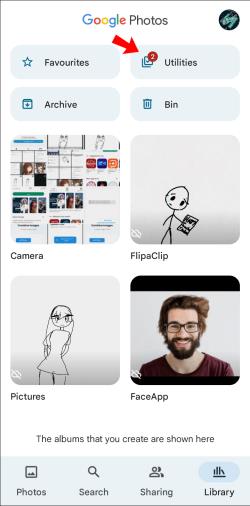
- Виберіть Колаж .
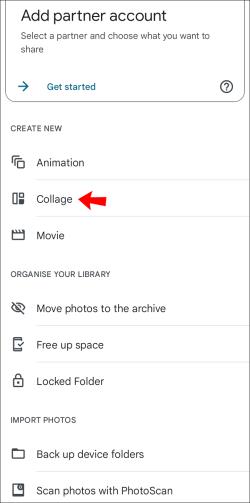
- Виберіть фотографії, які потрібно об’єднати. Google Photos дозволяє поєднувати до шести фотографій за допомогою цієї функції.
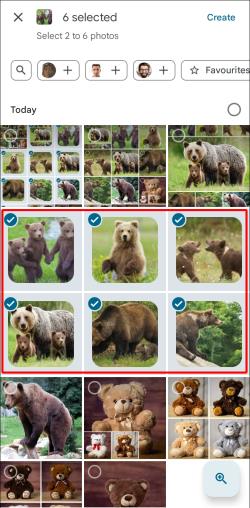
- Натисніть Створити у верхньому правому куті. Додаток розташовує зображення пліч-о-пліч залежно від кількості.
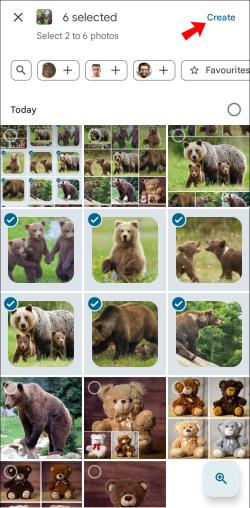
- Виберіть «Зберегти» внизу сторінки, щоб зберегти колаж на своєму пристрої Android.
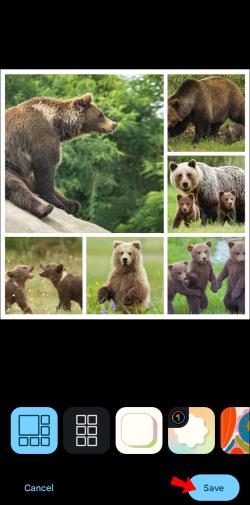
Альтернативний спосіб створення колажу за допомогою веб-сайту Google Photos вимагає таких кроків:
- Перейдіть на веб-сайт Google Photos і ввійдіть у свій обліковий запис Google.
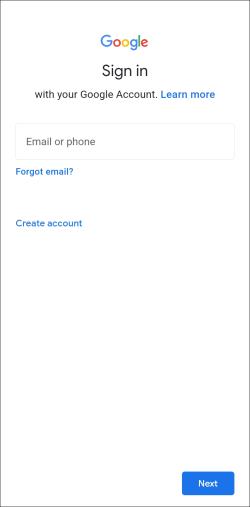
- Виберіть до дев’яти зображень.
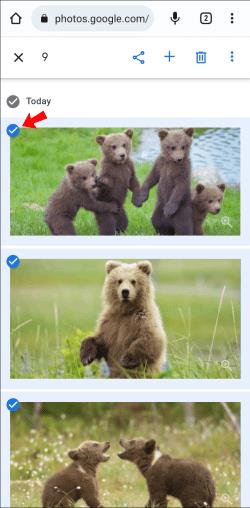
- Торкніться кнопки + .
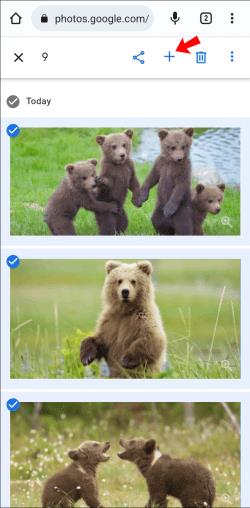
- Виберіть Колаж у меню, що відкриється.
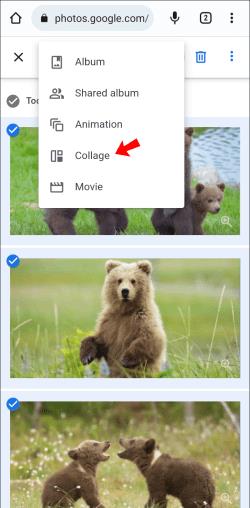
- Програма створить колаж із вибраних вами зображень.
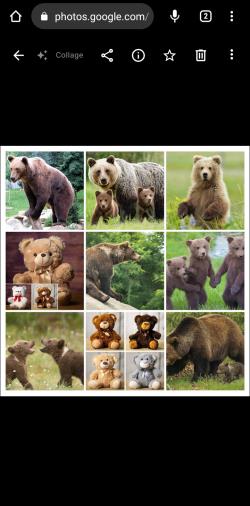
Поєднання з макетом з Instagram
Instagram – це місце, де більшість людей діляться своїми зображеннями. Додаток пропонує чудові функції для додавання фільтрів і основних маніпуляцій налаштуваннями освітлення. Однак, якщо ви хочете об’єднати кілька фотографій в одну, вам слід скористатися Layout з Instagram. Це дозволяє вам міксувати до 10 зображень в одне зображення, функції, якої не вистачає основному додатку Instagram.
Макет від Instagram розроблено відповідно до потреб користувачів Instagram. Це досить просто і дозволяє миттєво робити нескладні монтажі. Додаток має кілька чудових дизайнерських функцій, як-от рамки, які можна застосувати до кожного зображення, різні стилі компонування та лінзи. Він також містить стандартні фільтри Instagram, що забезпечує все необхідне для елегантного колажу Instagram.
Режим макета історії Instagram
Instagram представив режим макета як функцію Instagram Story. Ця опція дозволяє вам міксувати до шести фотографій в унікальну історію Instagram, пропонуючи різні макети. Ви можете використовувати цю функцію незалежно від того, чи хочете ви опублікувати історію, оскільки Instagram дозволяє зберігати чернетки на вашому пристрої.
Щоб отримати доступ до режиму макета історії Instagram, виконайте такі дії:
- Перейдіть до своєї стрічки Instagram.

- Торкніться значка камери у верхньому лівому куті, щоб відкрити режим створення нової історії.

- Виберіть піктограму макета в меню зліва на екрані.
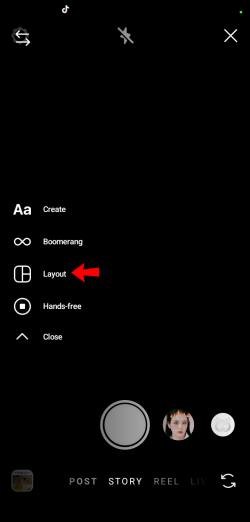
- Імпортуйте зображення, які ви хочете включити в макет. Є два способи зробити це:
- Зробіть нову фотографію, клацнувши круглий значок макета в нижній середині екрана.
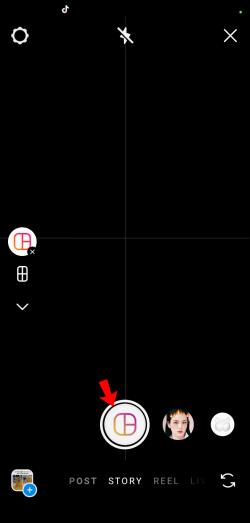
- Імпортуйте з бібліотеки, торкнувшись квадрата в нижньому лівому куті.
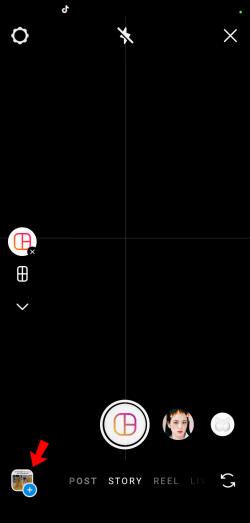
- Торкніться галочки , щоб завершити додавання фотографій у сітку.
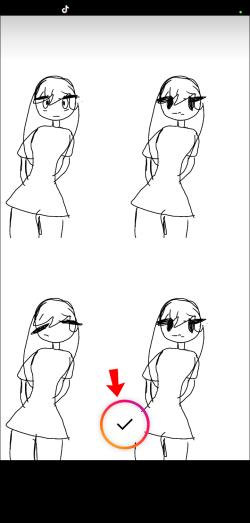
- Пограйте з додатковими редагуваннями, як-от додавання тексту, наклейок, gif або інших функцій Instagram Story.
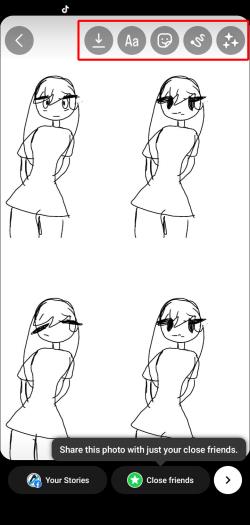
Розташуйте фотографії пліч-о-пліч
Створення колажів настільки ж економічно, як і цікаво. Збираючи кілька зображень в одне, можна розповісти історію, відзначити прогрес і легко відобразити колекцію зображень. Багато програм на поточному ринку, як-от TinyWow, можуть допомогти вам легко впорядковувати та реміксувати фотографії. Більшість пропонує додаткові функції, які додають креативності та стилю фотосітки, яку ви створюєте.
Який додаток ви використовували, щоб створити ідеальну комбінацію фотографій? Залиште свої враження в розділі коментарів нижче.